如何将视频添加到 Shopify 产品页面的 AZ 指南
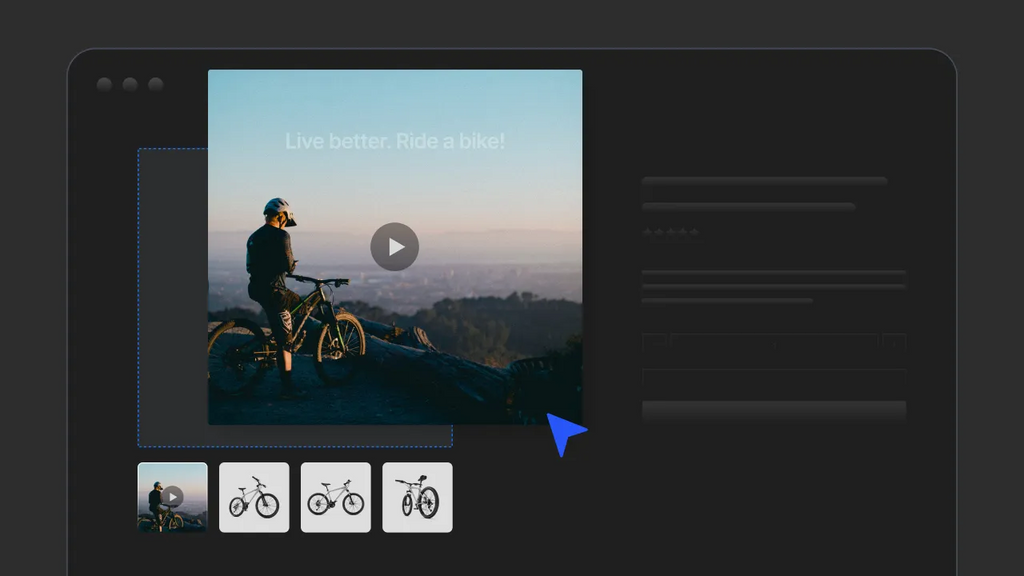
网上购物的出现使得消费者能够直接在网上购买他们需要的任何东西,只需点击几下鼠标就可以送货上门;然而,它剥夺了消费者对商品的真实体验。
那么,如何让网购者轻易想象到你的产品并快速进行购买呢?
这时产品视频就派上用场了,它能消除网上商店和客户之间的差距。
有很多地方可以放置您的产品视频;但是,在本文中,我们将为您提供有关如何将视频添加到您的 Shopify 产品页面的AZ 指南,以便进入您的电子商务网站的客户可以立即看到它。
在 Shopify 产品页面添加视频的好处
显然,产品图片、描述和视频都具有相同的功能,即说明产品的外观和工作原理。但是,通过在Shopify 产品页面中添加视频,您可以增加销售产品的机会,而单靠文字和照片无法做到这一点。
根据领先的在线视频制作商Animoto 在 2015 年开展的一项研究,与阅读产品介绍相比,喜欢观看产品介绍视频的消费者数量是喜欢阅读产品介绍的消费者的 4 倍。

Animoto 的 2015 年视频营销速查表。来源: Animoto
你的商店可以通过多种方式将产品视频添加到你的 Shopify 产品页面,包括:
1.提高SEO排名
搜索引擎喜欢视频,这使得视频成为 SEO(搜索引擎优化)的强大工具。
最近,谷歌在 26% 的搜索结果中显示视频缩略图,从而提高了搜索结果的点击率。研究还表明,视频可将 SERP(搜索引擎结果页面)的自然流量增加157% 。
此外,通过提高“停留时间”(即人们在网页上花费的时间),视频可以帮助包含视频内容的网站在 Google 上获得更高的排名,并有更高的机会出现在搜索结果第一页。
2. 增加对产品的了解
通过动态展示您的产品并以快速且易于理解的方式进行解释,视频可以帮助客户更好地形象化产品本身、其功能和价值,同时娱乐和吸引他们。
3.提高转化率
更好地了解产品有助于顾客更轻松地做出购物决定。
事实上, Animoto 的一项调查显示,73% 的受访者表示,在观看了产品介绍视频后,他们更有可能进行购买。
4. 让您的商店脱颖而出
虽然视频非常重要,但由于缺乏时间和财力,电子商务网站通常不会使用视频来展示产品。这就是为什么你应该利用这类内容来创造你的竞争优势,并为你的 Shopify 商店带来更多销售。
5. 提升品牌影响力
视频显然比平淡的文本页面更具可分享性和可点击性,有助于进一步扩大您的影响力,尤其是在 Facebook、Twitter、Tiktok 和 Youtube 等社交媒体上。
了解更多:
如何通过 6 个简单步骤将 Shopify 连接至 Instagram
如何将您的 Shopify 商店连接到 YouTube?
6.增加信任
通过对您的产品进行深入的解释和清晰的演示,您可以透明地了解您的产品的外观、工作原理、优点和价值,从而增强客户信心。
如何将视频添加到 Shopify 产品页面?
有几种方法可以将视频添加到您的 Shopify 产品页面。这里我们列出了三种可能的方法。
1.将视频添加到您的Shopify产品库
通过第一种方法,您无需 YouTube 或 Vimeo 即可将视频添加到 Shopify。
方法如下:
步骤 1:前往Shopify 管理员并导航到产品部分。
第 2 步:找到您要添加视频的产品并单击它。

步骤 3:从产品详细信息页面,向下滚动到媒体部分。在这里,您可以通过以下方式之一添加视频:
- 将视频拖放到媒体部分的任何位置。
- 点击添加并上传您想要添加的视频。
- 单击从 URL 添加并输入来自 YouTube 或 Vimeo 的产品视频 URL。

步骤 4:请记住点击“保存”来保存这些更改。

注意:在 Shopify 上,您最多可以向产品添加 250 张图片、3D 模型或视频。但是,您可以添加到 Shopify 的视频和 3D 模型的数量取决于您的计划类型。
2. 在产品描述中插入视频
对于第二种方式,您需要视频的嵌入代码才能将其添加到产品描述中。为此,您的视频必须托管在第三方托管服务上,例如 YouTube 或 Vimeo。
步骤 1:将您的视频上传到第三方托管网站。在此示例中,我们将使用 YouTube。

第 2 步:找到您刚刚上传的视频并复制其 URL。

步骤 3:转到“响应式嵌入”以创建响应式嵌入代码片段,使您的视频能够响应设备的任何变化。
步骤 4:选择媒体源并将复制的 URL 粘贴到字段中,然后单击“嵌入” 。

第 5 步:嵌入代码片段出现后,选择整个代码并复制。

步骤 6:现在您有了要添加的视频的嵌入代码,请转到您的 Shopify 商店。转到产品部分并选择要添加视频的产品。
第 7 步:在描述部分,单击<>图标以显示 HTML。

步骤 8:在产品描述文本后,输入<!-- split --> ,然后粘贴视频的嵌入代码。

第 9 步:单击“保存” ,您的视频将显示在您的产品描述中。

3. 使用 GemPages 将视频添加到 Shopify 产品页面(最简单的方法)
如果嵌入代码对您来说太复杂,无法处理,那么这里有解决方案:使用GemPages 页面构建器是将视频添加到Shopify 产品页面的最简单方法。
查看我们的 GemPages 教程视频,了解如何使用 GemPages 页面构建器将视频添加到 Shopify 页面。本教程还将逐步指导您如何在页面上嵌入自定义视频。
GemPages 页面构建器为您提供四个可用的视频元素,包括 YouTube、Vimeo、视频背景和弹出视频,每个元素都有不同的用途。
在本文中,我们列出了分步说明,深入探讨如何有效利用 YouTube 和 Vimeo 元素。
3.1. 将 GemPages 应用添加到您的 Shopify
在详细介绍之前,让我们先将GemPages 应用程序添加到您的 Shopify 。如果您已经是 GemPages 用户,请跳过此部分。
步骤1:在Shopify管理员上,点击添加应用程序,然后单击Shopify App Store链接。

第 2 步:在 Shopify App Store的搜索栏中输入名称GemPages并选择推荐的结果。

步骤 3:单击添加应用程序将 GemPages 与您的 Shopify 商店连接。

步骤 4:点击“安装应用程序”以完成该过程。

将 GemPages 页面构建器添加到您的 Shopify 后,您现在可以使用它来编辑您想要的商店的任何页面。
3.2. 将 YouTube 视频添加到您的 Shopify 产品页面
步骤 1:转到GemPages 仪表板并点击产品页面部分。
第 2 步:单击创建新模板按钮,使用 GemPages 模板库编辑您的产品页面。

步骤 3:在搜索栏中输入关键字YouTube来查找 Youtube 元素。然后将元素拖放到页面上的任何位置。

步骤 4:将默认的 YouTube 链接替换为您在 YouTube 上的视频链接。

第 5 步:在左侧边栏,您有几个选项可以编辑添加的视频;例如,启用声音、自动播放或循环;显示 YouTube 控件或徽标;等等。
第 6 步:请记住点击“发布”以将更改保存到您的实时网站。

3.3. 将 Vimeo 视频添加到您的 Shopify 产品页面
要使用 GemPages 将 Vimeo 视频添加到您的产品页面,请按照我们列出的相同步骤操作;只需在搜索元素时将 YouTube 替换为 Vimeo 即可。
将视频添加到Shopify产品页面的最佳实践
视频对于您的商店来说可能是一把双刃剑。如果您做得不好,视频不但不能吸引更多顾客,反而会把他们完全赶走。
以下是将视频添加到您的 Shopify 产品页面的最佳做法,以便您可以充分利用此类媒体。
1. 尽量缩短视频长度
人们很忙,注意力持续时间很短,所以不要让视频太长而让他们失去兴趣。虽然最佳视频长度因产品类型、内容类型、视频格式和目标受众而异,但研究表明,长度不超过两分钟的视频能产生最多的参与度和互动。
如果您制作视频来解释您的产品,请保持简短并专注于您想要传达的内容。
2. 使其相关
您可能希望将所有细节都塞进一个视频中,以充分利用它。但真正重要的是,您的视频可以为客户提供他们期望得到的答案。因此,只需抓住要点,使其与您销售的产品相关,并重点介绍产品的功能、优点和使用方法。
3. 使用高品质图像和音频的视频
除了内容精彩,还要确保视频的图像和音频质量上乘。高质量的视频制作可以展示您对产品和业务的专注程度,从而提高产品的感知价值并赢得潜在客户的信任。此外,高分辨率和高质量音频的视频可以提高客户体验和参与度,从而提高转化率。
4. 针对移动设备优化视频
现在网上购物者大多是移动用户,因此优化视频以在移动设备上观看尤为重要,因为您可能不想错过这一大批潜在客户。此外,随着 Google 移动优先索引的推出,拥有适合移动设备观看的视频的电子商务网站将有更好的机会在搜索结果中排名更高。
5. 使用引人注目的缩略图
视频缩略图会给观看者留下对视频的第一印象,而“给观众留下第一印象的机会只有一次”,因此,请制作一个好的缩略图。使用准确代表视频内容的缩略图,这将吸引访问者的注意力,让他们想要点击并观看视频。
6. 所有视频保持一致
如果您希望人们在观看产品视频后就能认出您的品牌,请尝试在所有视频中保持一致的外观(即背景和灯光)和感觉,即使在演示不同类型的产品时也是如此。
7. 将视频添加到多个位置
除了在产品页面添加视频外,还可以考虑将视频添加到网站的其他区域,例如主页或专用视频页面。通过这样做,您可以扩大视频的覆盖范围,并增加点击和观看的机会。
8. 在视频中添加 CTA
在视频结尾处,请务必添加行动号召或目标位置(例如您的网站地址或订购链接)来引导观看者采取行动。通过这样做,您可以让潜在客户更轻松地进行购买。
9. 利用人为因素
作为人类,我们容易与其他人产生关联和联系,因此在产品视频中添加人性化元素可以帮助个性化您的产品,并改善您的故事叙述,以打动和娱乐观众。
通过为观众提供人性化的体验,您可以在品牌和观众之间建立联系,从而建立信任,让他们更长时间地停留在您的网站上,并有可能促成销售。一定要选择合适的人来讲述你的故事,无论他们是产品经理、员工、客户还是影响者。
看看Make Up For Ever如何在其产品视频中运用人性化元素,使其脱颖而出。

10.使用描述性标题和说明
确保您的视频标题和描述准确反映视频内容,并使用有助于您的视频出现在搜索结果中的关键字。
11.使用标题
您的部分观众可能为聋人或有听力障碍,因此请通过添加字幕确保所有人都能观看您的视频。这还有助于进一步扩大您的覆盖范围,并提高无声观看视频的观众的参与度。
12. 为一个产品提供多个视频
考虑为产品提供多个视频,以便更全面地展示您的产品并帮助提高参与度。除了解释视频外,还可以尝试制作产品演示、客户评论视频、比较视频或操作指南视频。
13. 跟踪并分析绩效
使用 Shopify 的内置分析工具来跟踪您的视频的性能,并做出数据驱动的决策,以确定如何在未来优化您的视频策略。
利用视频提升你的产品页面质量,获得奖励
作为顾客,我们喜欢视频,搜索引擎也喜欢视频。既然视频可以真正改变您的商店,让您的商店脱颖而出,那您为什么还要继续原地踏步呢?
在网上购物时,第一印象总是很重要,而视频可以帮你一举两得。视频内容是解释产品的绝佳方式,同时可以吸引顾客第一眼的注意力并增强他们的参与度,从而提高转化率并促进销售。
现在,如果您准备好通过视频改变您的游戏,请转到GemPages Page Builder并开始将您的 Shopify 商店提升到一个新的水平。




 Facebook Community
Facebook Community Change Log
Change Log Help Center
Help Center












